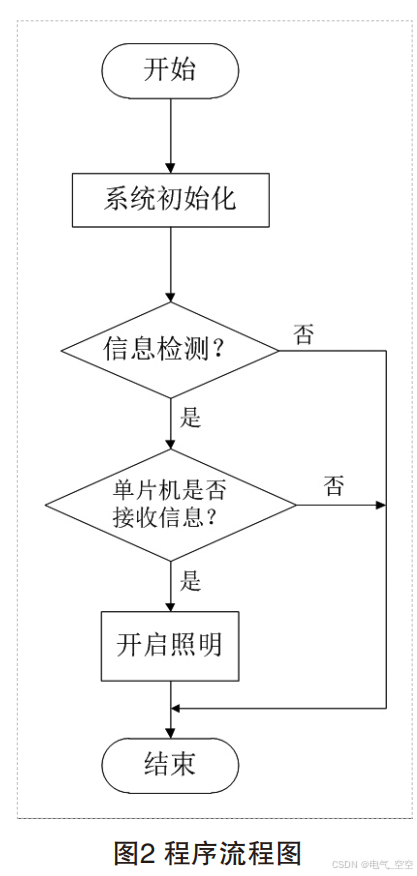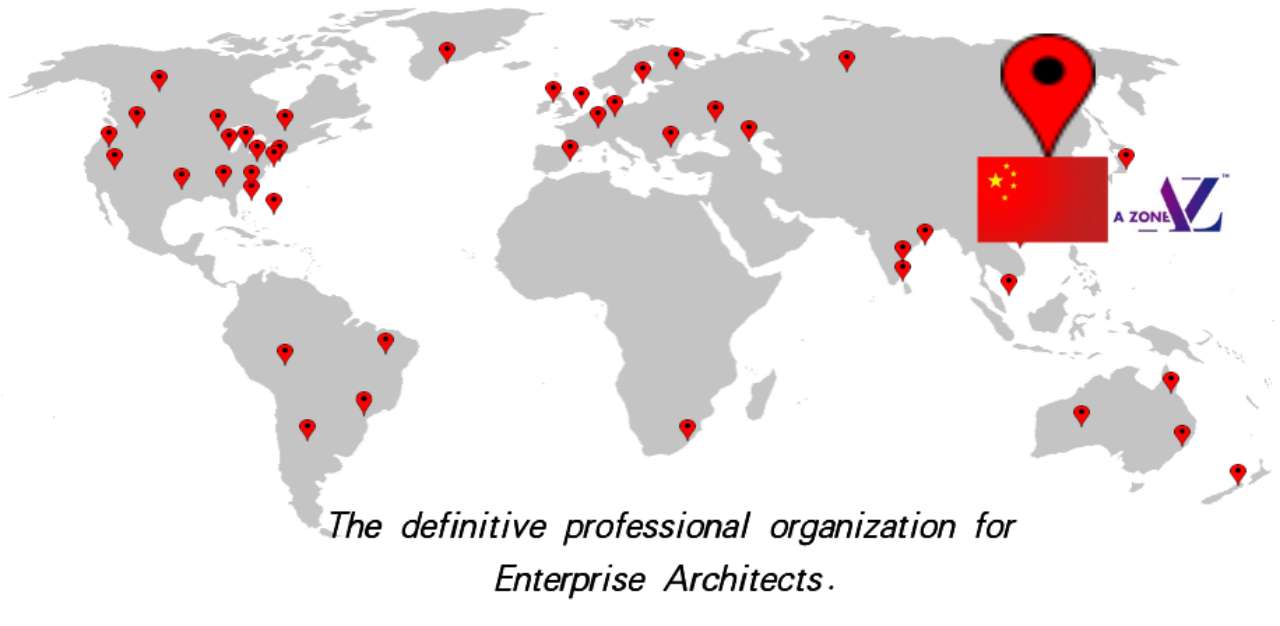【STM32 ST-LINK Utility】工具使用和如何编译HEX和BIN文件
- 一、STM32 ST-LINK Utility
- STM32 ST-LINK Utility简介
- 功能概述:
- STM32 ST-LINK Utility作用
- 使用场景:
- 二、KEIL生成HEX和BIN文件
- 1. 生成HEX文件
- 2. 生成BIN文件
- 三、STM32 ST-LINK Utility烧录
- 1. 硬件连接(connect)和 读取
- 2. 打开hex程序文件
- 3. 下载烧录程序
- 4. 擦除(Erase)
一、STM32 ST-LINK Utility
ST官网下载 STSW-LINK004 - STM32 ST-LINK utility (replaced by STM32CubeProgrammer) - STMicroelectronics
STM32 ST-LINK Utility简介
STM32 ST-LINK Utility 是一款由意法半导体(STMicroelectronics)提供的软件工具,用于配合ST-LINK编程器/调试器硬件设备,以实现对STM32系列微控制器的编程和调试。这款工具类似于J-Link工具对于J-Link编程器的作用。
功能概述:
- 代码烧写:可以直接下载HEX文件或BIN文件到STM32微控制器的闪存中。
- 代码加密:可以对下载的代码进行读保护,防止未经授权的读取。
- 批量生产:在产品批量生产阶段,可以快速高效地进行代码烧写。
- 数据读取:可以读取STM32微控制器中的闪存数据,这对于调试和故障排查非常有用。
- 设备识别:可以读取STM32芯片的型号、ID、版本等信息,有助于确认目标设备的详细规格。
STM32 ST-LINK Utility作用
- 量产工具:在产品批量生产时,使用STM32 ST-LINK Utility可以直接下载HEX或BIN文件,而无需每次重新编译整个工程。
- 快速编程:可以快速地将新的固件版本烧写到多个STM32芯片中,大大加快了产品的生产流程。
- 读取芯片信息:可以读取STM32芯片的型号、ID、版本等信息,有助于快速识别目标设备。
- 故障诊断:在调试阶段,可以读取STM32芯片的闪存数据,有助于定位和解决潜在的问题。
- 免驱动安装:安装STM32 ST-LINK Utility软件后,ST-LINK编程器的驱动也会被安装,这意味着ST-LINK可以在其他开发环境中(如Keil、IAR等IDE)直接使用,无需单独安装驱动。
使用场景:
- 开发阶段:在开发过程中,可以使用STM32 ST-LINK Utility快速测试不同版本的代码。
- 测试阶段:在测试阶段,可以读取芯片信息和闪存数据,以确保代码的正确性和完整性。
- 生产阶段:在批量生产阶段,可以快速高效地将最终版本的固件下载到大量STM32芯片中。
STM32 ST-LINK Utility是一款非常实用的工具,不仅适用于STM32产品的开发和调试阶段,也非常适合产品的批量生产阶段。
STM32 ST-LINK Utility是针对STM32全系芯片进行编程(读、写、擦除、选项字)的一款工具。
ST-LINK Utility不仅提供图形化界面(GUI),也提供命令行命令行界面(CLI)。
二、KEIL生成HEX和BIN文件
1. 生成HEX文件
Project→点击魔术棒"Options for Target" → Output →勾选Create HEX File选择输出文件路径和文件名

2. 生成BIN文件
点击魔术棒"Options for Target" → User → 勾选 Run#2,输入命令
点击"Build"编译后就可以在“Objects”文件夹找到生成的Bin / Hex文件了
fromelf --bin -o "$L@L.bin" "#L
.\HexBin.bat $K !L @L $L
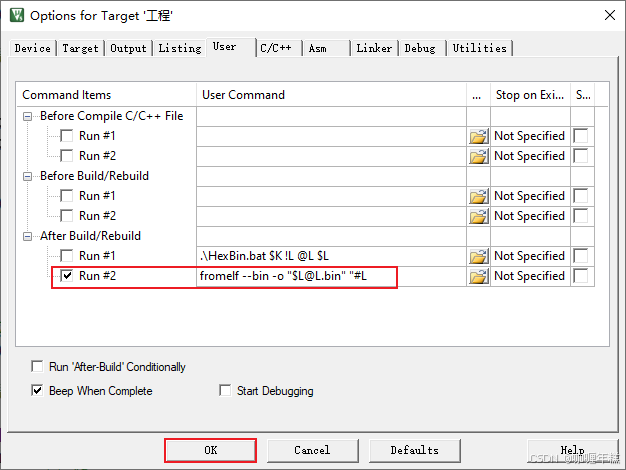
三、STM32 ST-LINK Utility烧录
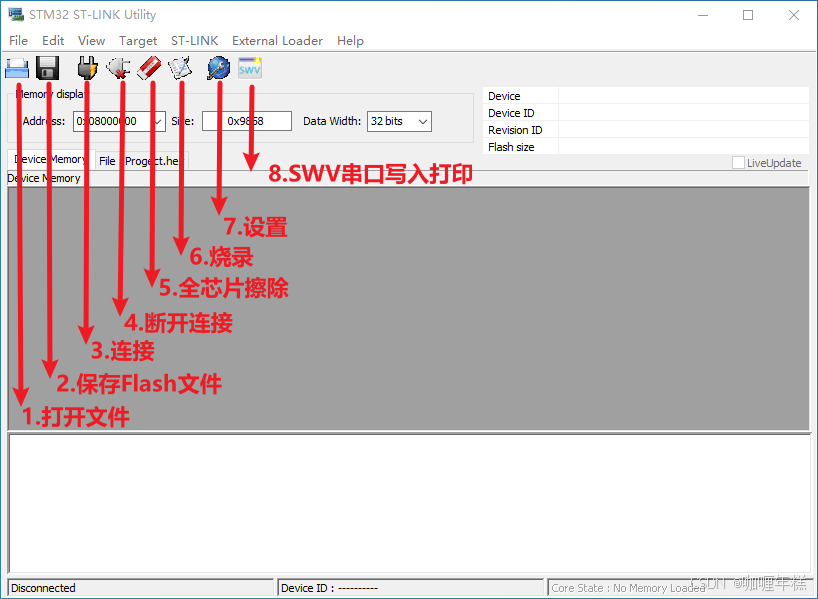
1. 硬件连接(connect)和 读取
读取STM32内部FLASH及芯片信息【读取FLASH信息的前提是没有添加读保护】
使用ST-Link连接硬件(STM32芯片),打开STM32 ST-LINK Utility软件,连接芯片:Tarage → connect或直接点击连接快捷按钮(如下图)。
点击“连接按钮”之前可以设置读取的起始地址、大小、宽度,读取其实就是连接芯片之后,自动读取。

2. 打开hex程序文件
在上一步连接好芯片,并正确识别芯片之后,打开需要下载的程序(hex)文件。打开hex文件可以从菜单栏(File → Open File)打开,也可以直接讲hex文件拖动到FLASH区域(就像从电脑复制文件到U盘一样)。

3. 下载烧录程序
在上一步打开hex文件完成之后,点击“下载”(可以Taraget → Program,也可以直接点击下载快捷按钮,如下图)

弹出信息确认窗口,如hex文件路径、验证方式等,确认信息无误后点击“Start”开始下载程序。

下载过程时间长短与程序大小有关,一般都很快,出现“Verification...OK”,说明下载成功。

4. 擦除(Erase)
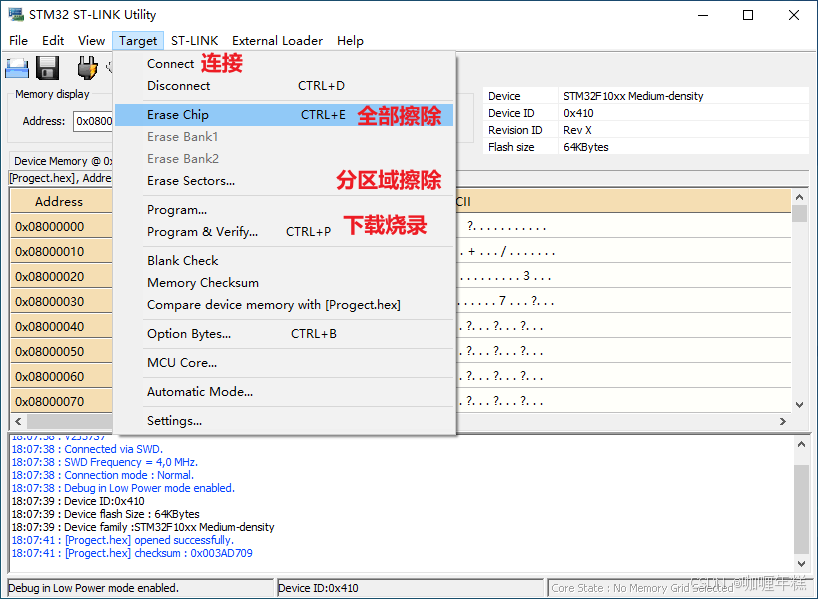




![[spring]springboot日志](https://i-blog.csdnimg.cn/direct/13f920e878cd44afbea563c341dc6331.png)